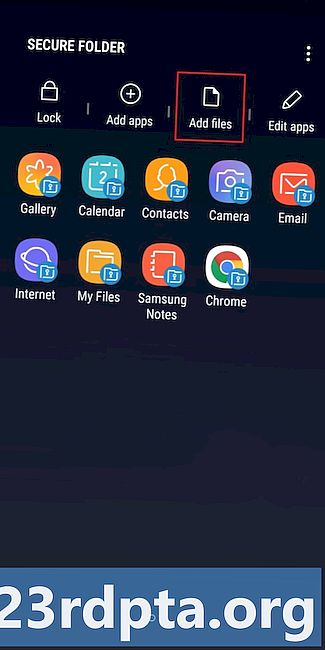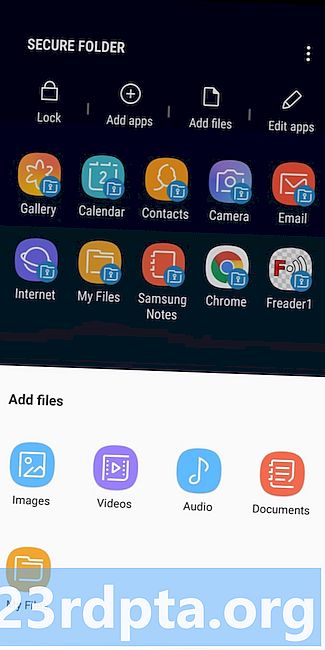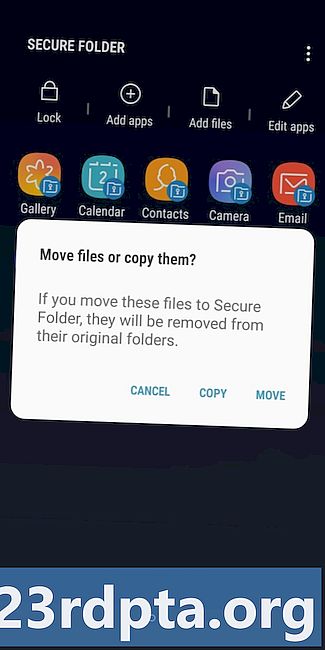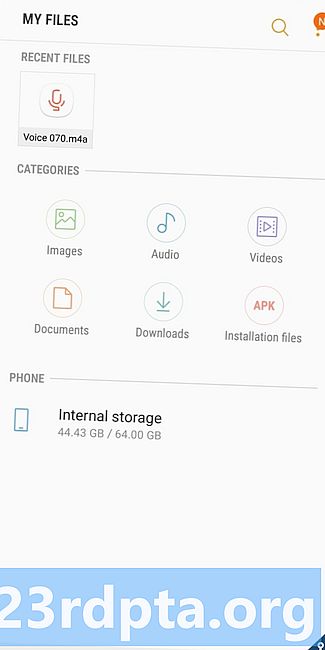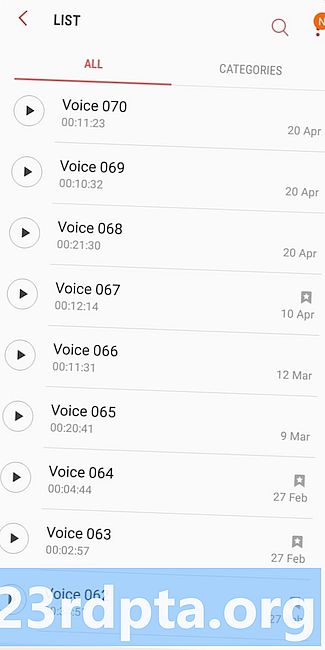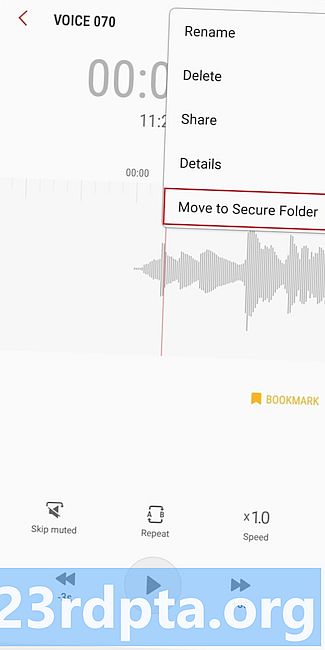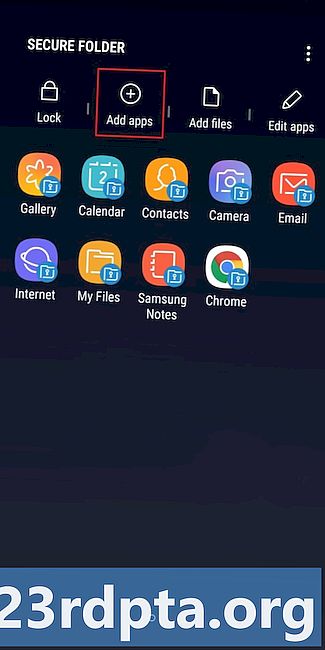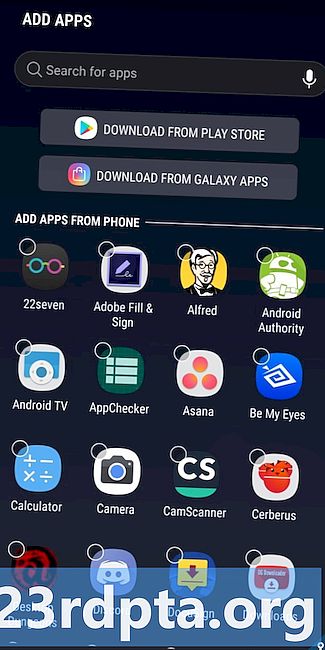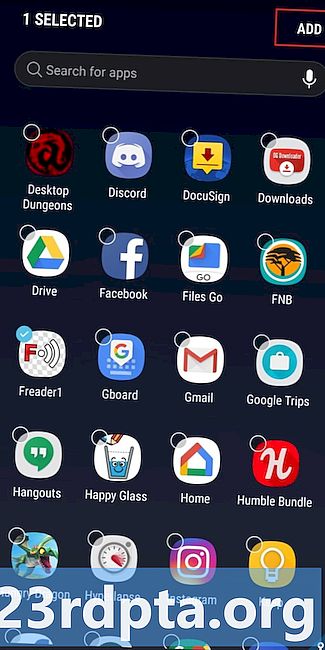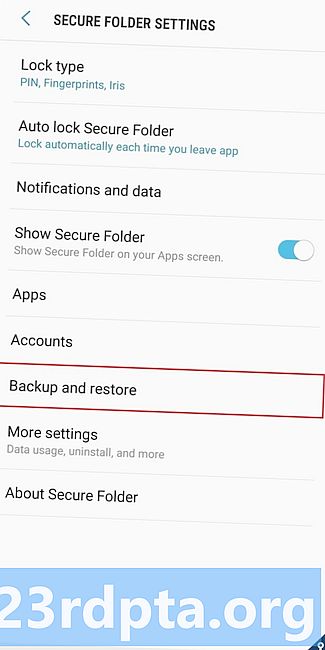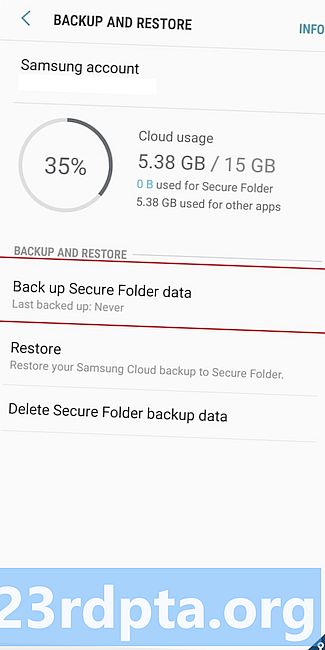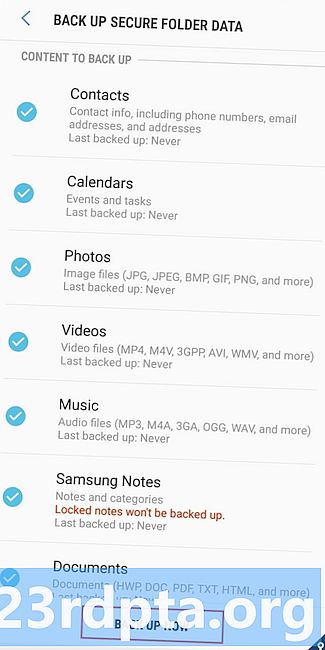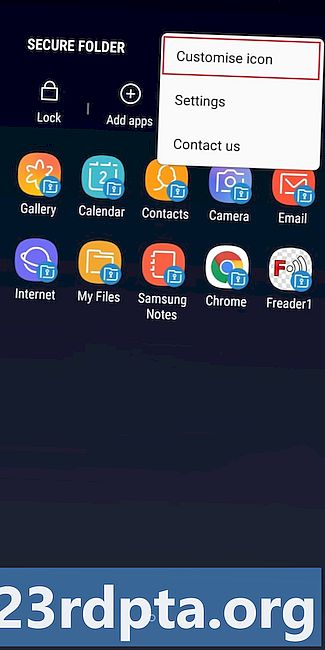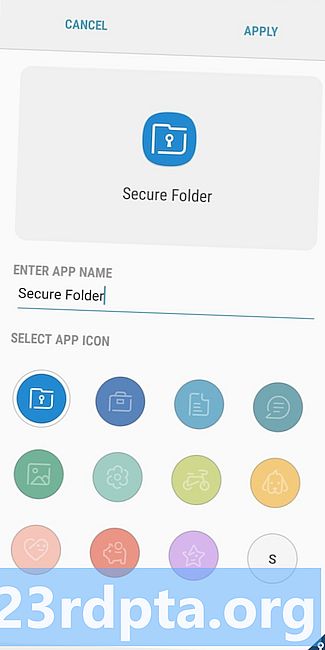Isi
- Cara mengatur Folder Aman Samsung
- Bagaimana cara menambahkan file dan aplikasi ke Samsung Secure Folder
- Cara mencadangkan dan mengembalikan data Folder Aman Samsung
- Cara menyembunyikan Samsung Secure Folder di perangkat Anda dan mengubah ikon

Samsung Secure Folder adalah ruang terenkripsi pada ponsel cerdas Anda untuk menyimpan file, gambar, video, dan aplikasi hanya untuk mata Anda. Layanan ini menjaga semua file sensitif Anda tetap pribadi, memberi Anda ketenangan pikiran bahwa orang lain tidak akan melihat hal-hal ini saat menggunakan perangkat Anda.
Awalnya memulai debutnya sebagai bagian dari Samsung Knox, Samsung Secure Folder telah diinstal sebelumnya pada banyak ponsel pintar Samsung saat ini termasuk Galaxy S10 dan Note 9. Aplikasi ini juga terdaftar di Play Store, kompatibel dengan perangkat Samsung yang menjalankan Android 7.0 Nougat atau lebih tinggi .
Cara mengatur Folder Aman Samsung

Hal pertama yang pertama: Anda memerlukan akun Samsung untuk mengatur dan menggunakan Samsung Secure Folder. Jika Anda belum memilikinya, Anda dapat membuatnya di sini secara gratis.
Jika Anda memiliki ponsel Samsung yang lebih baru seperti Galaxy Note 9, Samsung Secure Folder harus diinstal sebelumnya pada perangkat Anda. Buka laci aplikasi, cari aplikasi, dan luncurkan. Kemudian cukup masuk dengan akun Samsung Anda, pilih metode otentikasi yang Anda inginkan (sidik jari, kode PIN, pola), dan Anda siap melakukannya.
Pada beberapa perangkat, Anda mungkin harus mengaktifkan layanan terlebih dahulu dengan membuka Pengaturan> Kunci layar dan keamanan> Folder Aman. Kemudian masuk dan pilih metode otentikasi yang ingin Anda gunakan, dan ikon Samsung Secure Folder akan muncul di laci aplikasi dan di layar beranda Anda.
Jika aplikasi tidak diinstal sebelumnya pada perangkat Anda, Anda harus mendapatkannya dari Play Store. Tekan tombol di bawah, unduh Secure Folder, lalu ikuti petunjuk pada layar untuk memasangnya. Ingat, ini hanya kompatibel dengan ponsel Samsung yang menjalankan Android Nougat atau lebih tinggi.
Bagaimana cara menambahkan file dan aplikasi ke Samsung Secure Folder
Ada lebih dari satu cara untuk menambahkan file ke Samsung Secure Folder. Cara termudah adalah dalam aplikasi. Ketuk opsi "Tambah file" di atas dan pilih apakah Anda ingin menambahkan gambar, video, dokumen, atau audio. Kemudian pilih file yang ingin Anda lindungi, ketuk "Selesai," dan pilih untuk menyalin atau memindahkannya. Menyalin akan membuat versi duplikat di Samsung Secure Folder dan memindahkan artinya file-file tersebut akan dikirim ke Secure Folder dan dihapus dari lokasi aslinya.
Tambahkan file ke Samsung Secure Folder - petunjuk langkah demi langkah:
- Luncurkan aplikasi Samsung Secure Folder.
- Ketuk opsi “Tambah file” di atas layar.
- Pilih apakah Anda ingin menambahkan gambar, video, dokumen, atau audio.
- Pilih file yang ingin Anda tambahkan ke Samsung Secure Folder dan ketuk "Selesai."
- Pilih apakah Anda ingin menyalin atau memindahkan file.
Opsi kedua adalah memindahkan data ke Folder Aman dari dalam aplikasi asli Samsung - File Saya, Galeri, Perekam Suara, dan Kontak. Pertama-tama pilih file yang ingin Anda pindahkan dan ketuk opsi Lainnya di atas - ikon dengan tiga titik vertikal. Kemudian cukup ketuk "Pindahkan ke Folder Aman," masuk ke aplikasi jika Anda belum melakukannya, dan Anda selesai.
Tambahkan file ke Samsung Secure Folder dari aplikasi asli Samsung - petunjuk langkah demi langkah:
- Luncurkan salah satu aplikasi asli Samsung - File Saya, Galeri, Perekam Suara, atau Kontak.
- Pilih file yang ingin Anda pindahkan ke Folder Aman.
- Ketuk opsi Lainnya di atas - ikon dengan tiga titik vertikal.
- Pilih opsi "Pindahkan ke Folder Aman".
- Masuk ke aplikasi untuk menyelesaikan proses.
Ada juga beberapa cara berbeda untuk menambahkan aplikasi ke layanan Samsung. Paling mudah untuk meluncurkan Samsung Secure Folder, ketuk "Tambah aplikasi" di bagian atas layar, pilih aplikasi dari daftar atau temukan melalui kotak pencarian, dan tekan opsi "Tambah" untuk menyelesaikan proses. Ini menciptakan aplikasi duplikat di Folder Aman, yang berguna bagi mereka yang memiliki beberapa Facebook, Twitter, Instagram, dan akun media sosial lainnya. Dengan bantuan aplikasi duplikat, Anda dapat menggunakan dua akun secara bersamaan, dan bukannya terus-menerus keluar dari satu akun ke akun lainnya.
Tambahkan aplikasi ke Samsung Secure Folder - petunjuk langkah demi langkah:
- Buka aplikasi Samsung Secure Folder.
- Pilih opsi "Tambahkan aplikasi".
- Pilih aplikasi dari daftar (atau temukan melalui kotak pencarian).
- Ketuk "Tambah" dan Anda selesai.
Atau, Anda dapat mengunduh aplikasi dari Play Store atau Samsung Apps Galaxy langsung ke Folder Aman. Anda juga dapat menambahkan aplikasi dari peluncur aplikasi: tekan dan tahan aplikasi dan pilih opsi "Tambahkan ke Folder Aman".
Cara mencadangkan dan mengembalikan data Folder Aman Samsung
Fitur cadangan dan pengembalian sangat berguna jika Anda beralih ke telepon baru. Itu memungkinkan Anda mengunggah semua file yang terletak di Samsung Secure Folder ke cloud dan kemudian mengunduhnya ke perangkat lain.
Untuk membuat cadangan, hal pertama yang harus dilakukan adalah menuju ke pengaturan telepon Anda. Ketuk opsi "Cadangkan dan pulihkan", diikuti oleh "Cadangkan data Folder Aman." Langkah terakhir adalah memilih data yang ingin Anda cadangkan (foto, aplikasi, dokumen) dan ketuk "Cadangkan sekarang." Jika Anda memiliki otomatis -cadangan dihidupkan, telepon akan mencadangkan Folder Aman setiap 24 jam - ketika sedang diisi dan terhubung ke jaringan Wi-Fi.
Saat Anda ingin mengembalikan data di Samsung Secure Folder, buka pengaturan, pilih opsi "Cadangkan dan pulihkan", ketuk "Pulihkan", dan pilih item yang ingin Anda pulihkan dari daftar. Kemudian cukup ketuk "Pulihkan sekarang" dan tunggu perangkat melakukan keajaibannya.
Cara mencadangkan dan mengembalikan data Samsung Secure Folder - petunjuk langkah demi langkah:
- Buka menu pengaturan pada perangkat Anda.
- Pilih opsi "Cadangkan dan pulihkan".
- Pilih "Cadangkan data Folder Aman" / "Kembalikan".
- Pilih data yang ingin Anda buat cadangan / pulihkan (foto, aplikasi, dokumen ...).
- Ketuk "Cadangkan sekarang" / Pulihkan sekarang "untuk menyelesaikan proses.
Untuk menghapus cadangan yang Anda buat, buka Pengaturan> Cadangkan dan pulihkan> Hapus data cadangan Folder Aman, pilih cadangan yang ingin Anda singkirkan, dan ketuk "Hapus."
Cara menyembunyikan Samsung Secure Folder di perangkat Anda dan mengubah ikon
Untuk tindakan keamanan tambahan, Anda dapat menyembunyikan aplikasi Samsung Secure Folder di perangkat Anda. Yang harus Anda lakukan adalah masuk ke aplikasi, buka pengaturan melalui ikon menu (tiga titik vertikal), dan matikan opsi "Tampilkan Folder Aman". Setelah itu, aplikasi akan meninggalkan laci aplikasi dan layar beranda Anda, tetapi tidak akan dihapus dari perangkat. Atau, Anda juga dapat menyembunyikan aplikasi dengan menarik panel cepat dan mengetuk ikon Folder Aman.
Anda juga dapat menyesuaikan ikon jika Anda tidak puas dengan tampilannya. Luncurkan Samsung Secure Folder, ketuk ikon menu di atas (tiga titik vertikal) dan pilih opsi "Customize icon". Kemudian pilih ikon baru dari daftar dan ubah nama aplikasi jika Anda mau. Ingatlah bahwa ikon dan nama baru mungkin tidak muncul di panel cepat dan pengaturan perangkat, tetapi Anda akan melihatnya di laci aplikasi dan di layar beranda Anda.

Ini adalah hal terpenting yang perlu diketahui tentang Samsung Secure Folder. Namun, aplikasi ini menawarkan banyak fitur lain, termasuk kemampuan untuk menyembunyikan informasi detail dari notifikasi.
Apakah kami melewatkan yang besar?